打开电脑准备工作时,屏幕却突然变成了横屏,这是怎么回事呢?其实,电脑横屏并不是什么大问题,大多是因为误触了快捷键或设置发生了变化。接下来,我们将为大家详细介绍如何快速将横屏模式调整回来,帮助你轻松恢复正常屏幕显示。

一、快捷键调整屏幕方向
电脑屏幕变成横屏的最常见原因是误触了快捷键。以下是快捷键调整屏幕方向的方法:
Ctrl + Alt + ↑:恢复正常竖屏。
Ctrl + Alt + →:将屏幕旋转至右横屏。
Ctrl + Alt + ←:将屏幕旋转至左横屏。
Ctrl + Alt + ↓:将屏幕旋转至倒置屏幕。
二、通过显示设置调整屏幕方向
右键单击桌面空白处,选择“显示设置”。
在显示设置页面,找到“显示方向”选项。
一般显示为“横向”或“纵向”,根据需要选择,然后点击“应用”按钮保存设置。
若发现屏幕依旧没有恢复正常,可以尝试重新启动电脑。
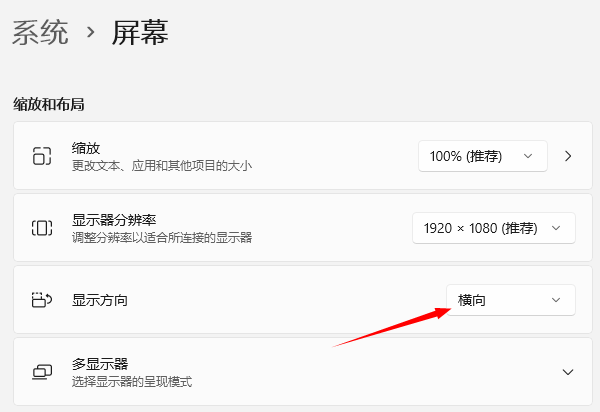
三、显卡驱动相关问题
屏幕方向设置无法正常调整时,可能是显卡驱动出现问题。显卡驱动是管理屏幕显示的重要组件,建议使用“驱动人生”软件检查驱动是否正常。这款工具能够快速扫描系统中存在的驱动问题,并提供一键修复功能,让用户无需费心手动查找。

 好评率97%
好评率97%  下载次数:4762225
下载次数:4762225 下载并安装“驱动人生”,打开软件后点击“立即扫描”,软件会自动扫描电脑中的驱动问题。
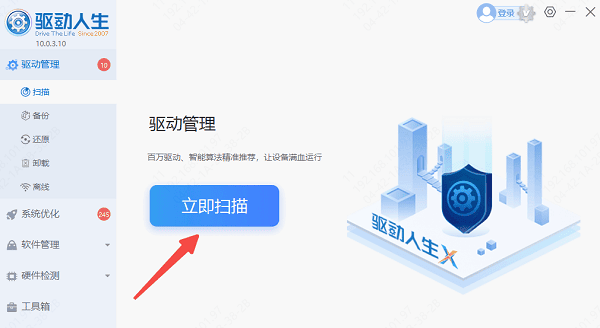
然后对需要更新或修复的驱动进行“一键修复”。
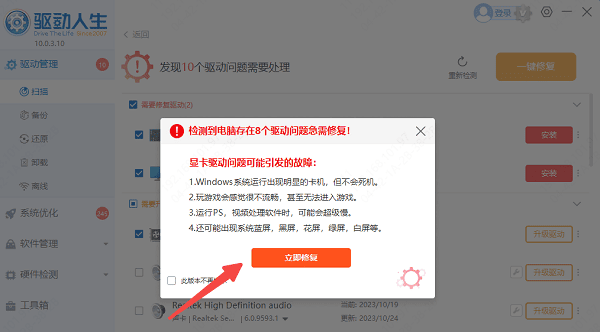
修复完成后重启电脑,检查问题是否解决。
四、通过显卡控制面板调整
如果你的电脑安装了独立显卡驱动程序,还可以通过显卡控制面板来调整屏幕方向:
右键桌面选择显卡控制面板(如NVIDIA控制面板、AMD Radeon设置)
在显卡控制面板中找到与显示器相关的设置,调整屏幕方向为“默认”。
完成调整后,点击“应用”即可生效。
以上就是电脑横屏了旋转过来的方法,希望对大家有所帮助。如果遇到网卡、显卡、蓝牙、声卡等驱动的相关问题都可以下载“驱动人生”进行检测修复,同时驱动人生支持驱动下载、驱动安装、驱动备份等等,可以灵活的安装驱动。



